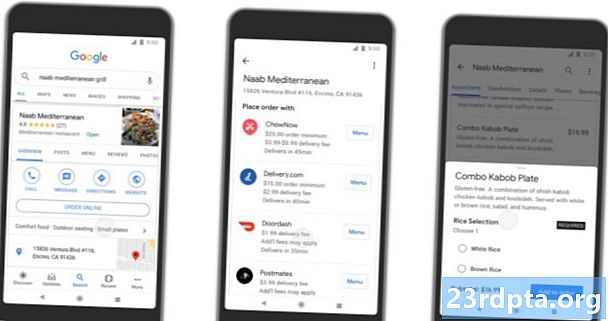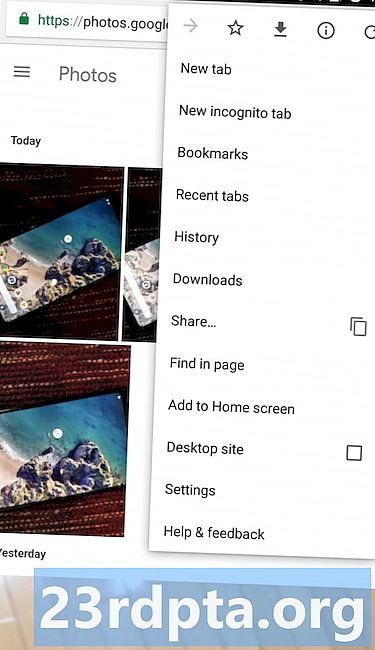المحتوى
- كيفية كتم الإخطارات في ويندوز 10
- كيفية تخصيص التركيز مساعدة في ويندوز 10
- كيفية تغيير إعلامات الوقت تظهر في نظام التشغيل Windows 10
- كيفية ايقاف تشغيل الاخطارات في ويندوز 10
- كيفية إيقاف تشغيل إعلامات محددة في نظام التشغيل Windows 10
- كيفية تخصيص إعلامات التطبيق في نظام التشغيل Windows 10
- كيفية نقل الإشعار المنبثق في نظام التشغيل Windows 10
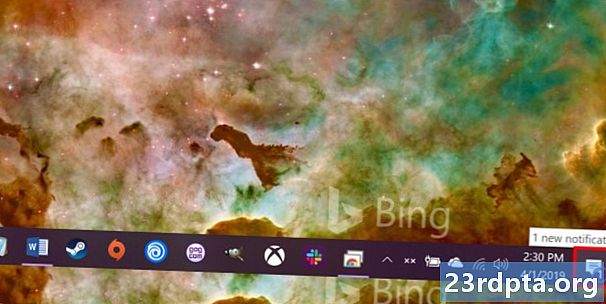
1. على شريط المهام ، حدد موقع أيقونة مركز العمل بجانب ساعة النظام. إذا كان هذا رمزًا أبيضًا كاملاً ، فسيكون لديك إعلامات جديدة. إذا كان لديك رمز ذو مخطط أبيض ، فلا توجد إعلامات جديدة.
2. إذا كان لديك إخطارات ، انقر فوق الرمز لفتح مركز العمل.
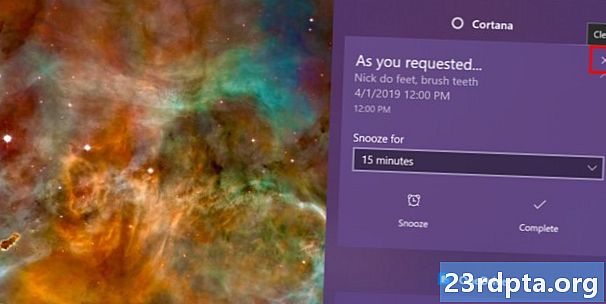
3. في لوحة البدء ، قم بتمييز أعلى يمين الإشعار الذي تريد استبعاده حتى ترى أيقونة "X". انقر فوق "X" لرفض الإشعار.
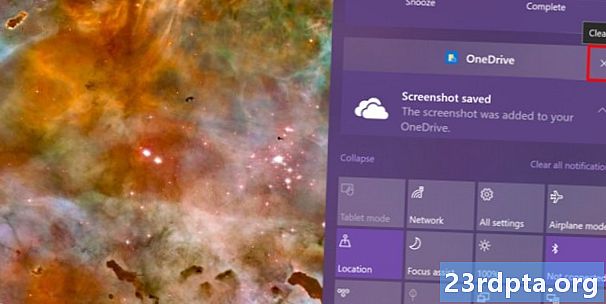
4. يمكنك استبعاد مجموعات من الإخطارات أيضا. قم بتمييز اسم التطبيق المرتبطمثل Facebook أو Slack و انقر على أيقونة "X" لمسح جميع الإخطارات المرتبطة بهذا التطبيق.
5. كما هو مبين أعلاه ، يمكنك النقر فوق مسح جميع الإخطارات لإزالة كل شيء حتى تصل الإخطارات التالية.
كيفية كتم الإخطارات في ويندوز 10

1. انقر فوق أيقونة "" تقع على يمين ساعة النظام على شريط المهام. هذا يفتح مركز العمل.
2. انقر فوق وسعت إذا كنت لا ترى أكثر من أربعة مربعات في لوحة الإجراءات. أنت تبحث عن التركيز مساعدة زر العمل مع أيقونة القمر.
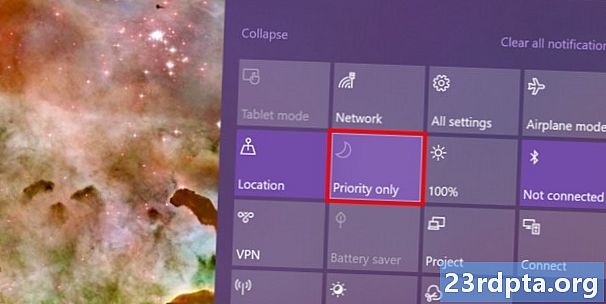
3. افتراضيا ،التركيز مساعدة مغلق. انقر فوق زر الإجراء لتمكين التركيز مساعدة ووضع الإخطارات في الأولوية فقط الوضع.
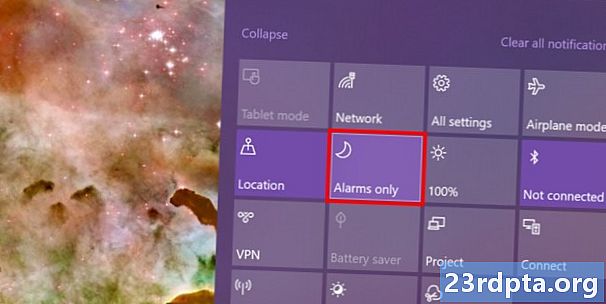
4. حدد التركيز مساعدة مرة أخرى إذا كنت تريد الإخطارات في إنذارات فقط الوضع.
كيفية تخصيص التركيز مساعدة في ويندوز 10
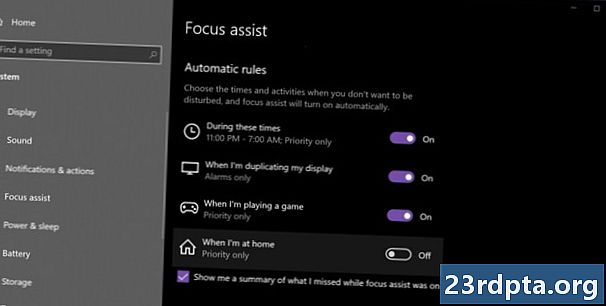
1. انقر بزر الماوس الأيمن فوق التركيز مساعدة زر التشغيل. يمكنك أيضا فتح الإعدادات التطبيق وانتقل إلى النظام> التركيز مساعدة.
2. انتقل لأسفل إلى القواعد التلقائية.
3. كما هو مبين أعلاه ، لديك أربعة إعدادات يمكنك تشغيلها وإيقافها.
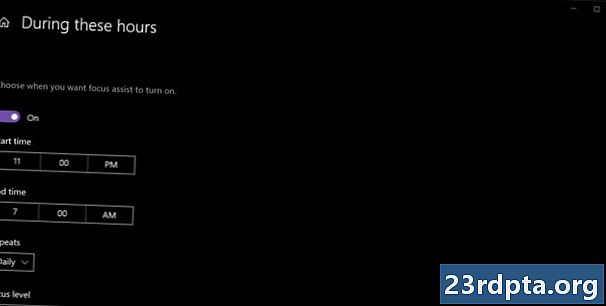
4. لتعيين نافذة زمنية محددة لا تريد أن ترى الإخطارات ، قم بالتبديل خلال هذه الأوقات ثم انقر فوق هذا الإعداد لتعيين وقت البدء ووقت الانتهاء والتكرار ومستوى التركيز.
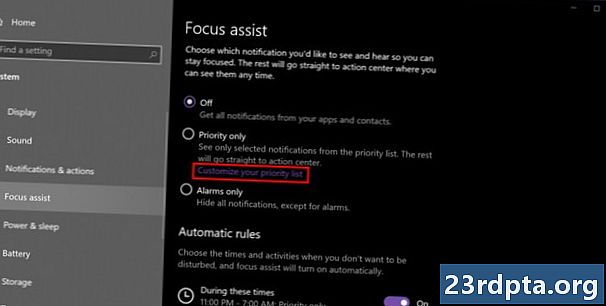
5. يمكنك أيضا تخصيص قائمة أولوياتك. على الرئيسي التركيز مساعدة نافذة ، انقر فوق تخصيص قائمة أولوياتك الرابط المدرجة تحت الأولوية فقط. يمكنك هنا تعيين إشعارات للمكالمات والنصوص والتذكيرات والأشخاص والتطبيقات المحددة.
كيفية تغيير إعلامات الوقت تظهر في نظام التشغيل Windows 10
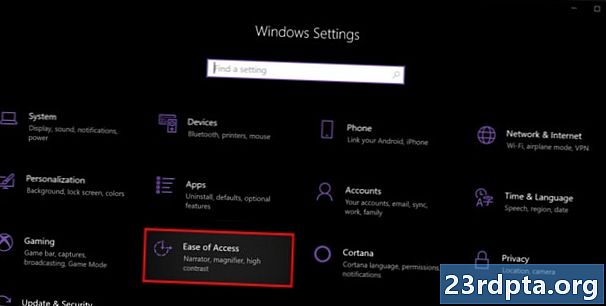
1. انقر فوق ابدأ وثم أيقونة "الترس" الموجود على الجانب الأيسر من قائمة ابدأ لفتح الإعدادات التطبيق.
2. حدد سهولة الوصول.

3. من القائمة ، حدد عرض.
4. على اليمين ، حدد موقع إظهار الإشعارات لـ ضبط.
5. حدد ما بين 5 ثوانٍ و 5 دقائق في القائمة المنسدلة.
كيفية ايقاف تشغيل الاخطارات في ويندوز 10

1. انقر فوق ابدأ وثم أيقونة "الترس" الموجود على الجانب الأيسر من قائمة ابدأ لفتح الإعدادات التطبيق.
2. حدد النظام.
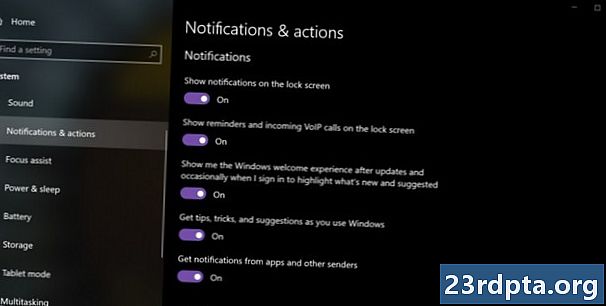
3. في القائمة على اليسار ، حدد الإخطارات والإجراءات.
4. انتقل لأسفل إلى إخطارات الجزء.
5. كما هو موضح أعلاه ، سترى خمسة إعدادات يمكنك التبديل بينها وإيقافها. احصل على إشعارات من التطبيقات والمرسلين الآخرين سيكون الإعداد الأول الذي تريد تبديله.
كيفية إيقاف تشغيل إعلامات محددة في نظام التشغيل Windows 10

1. انقر فوق ابدأ وثم أيقونة "الترس" الموجود على الجانب الأيسر من قائمة ابدأ لفتح الإعدادات التطبيق.
2. حدد النظام.

3. في القائمة على اليسار ، حدد الإخطارات والإجراءات.
4. انتقل لأسفل إلى الحصول على الإشعارات من هؤلاء المرسلين الجزء.
5. قم بتبديل التطبيقات والخدمات التي لا تريد إعلامات وميضها.
كيفية تخصيص إعلامات التطبيق في نظام التشغيل Windows 10

1. انقر فوق ابدأ وثم أيقونة "الترس" الموجود على الجانب الأيسر من قائمة ابدأ لفتح الإعدادات التطبيق.
2. حدد النظام.

3. حدد الإخطارات والإجراءات.
4. انتقل لأسفل إلىاحصل على إشعارات من هؤلاء المرسلين القسم وحدد التطبيق الذي تريد تعديله. في هذا المثال ، استخدمنا Discord.
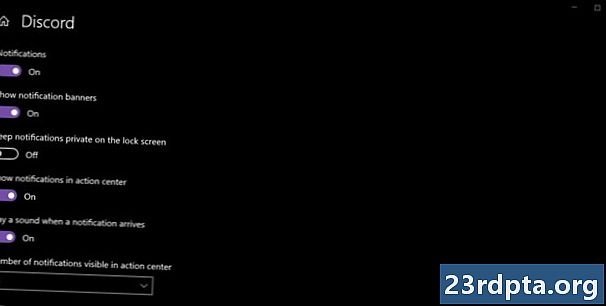
5. في اللوحة التالية ، سترى عادةً قائمة طويلة من الإعدادات للتبديل أو إيقاف التشغيل ، مثل إظهار شعارات الإشعارات والإشعارات على شاشة القفل وغير ذلك الكثير. يمكنك أيضًا تعيين عدد شعارات الإشعارات التي ستشاهدها لهذا التطبيق في مركز العمل.
كيفية نقل الإشعار المنبثق في نظام التشغيل Windows 10
ملاحظة: يتطلب قرص Windows 10 تحرير السجل ، مما يعني أن أي تغيير تقوم به - عن قصد أو عن طريق الخطأ - قد يتسبب في حدوث مشكلات. تحرير على مسؤوليتك الخاصة.
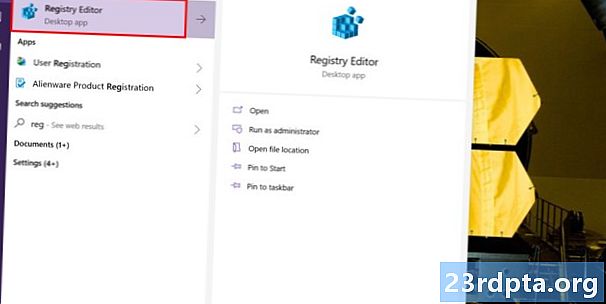
1. في حقل بحث Cortana على شريط المهام ، اكتب محرر التسجيل.
2. حدد محرر التسجيل برنامج سطح المكتب في النتائج.
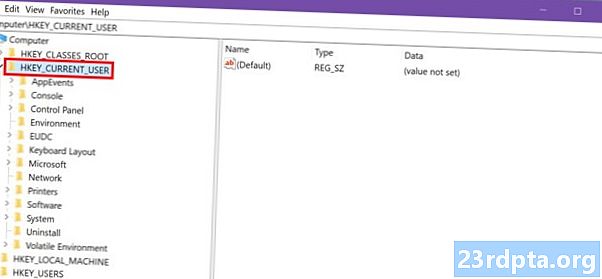
3. على اليسار ، توسيع HKEY_CURRENT_USER.

4. توسيع البرمجيات.
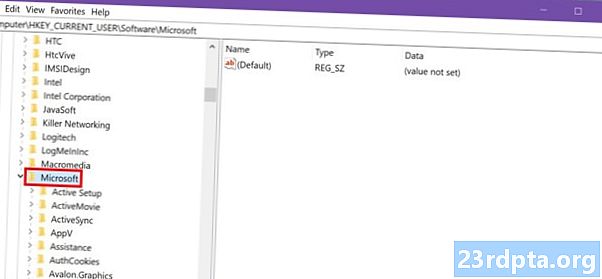
5. توسيع مايكروسوفت.
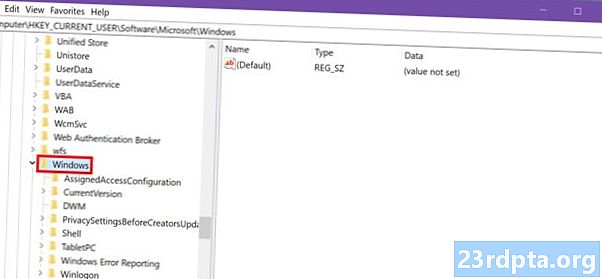
6. توسيع شبابيك.
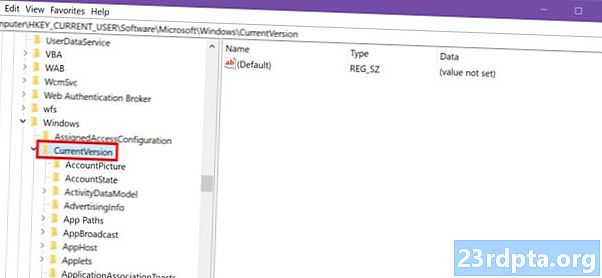
7. توسيع النسخة الحالية.
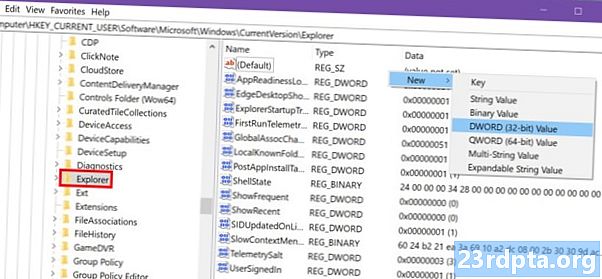
8. تسليط الضوء اكسبلورر لكن لا توسع.
9. على اللوحة اليمنى ، انقر بزر الماوس الأيمن في منطقة فارغة ، حدد الجديد، وثم قيمة DWORD (32 بت).
10. اسم هذه القيمة الجديدة باسمDisplayToastAtBottom.
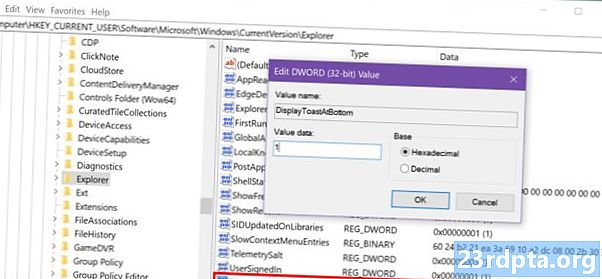
11. انقر بزر الماوس الأيمن فوق الإدخال الجديد واختر تعديل.
12. قم بتغيير بيانات القيمة إلى 1.
13. انقر فوق حسنا.
14. قريب محرر التسجيل.
15. إعادة بدء جهاز الكمبيوتر الخاص بك.
هذا كل ما يتعلق بكيفية استخدام الإشعارات في دليل Windows 10. لمزيد من أدلة Windows 10 ، راجع هذه المقالات:
- كيفية دفق Xbox One إلى Windows 10
- كيفية النص مع هو في ويندوز 10
- كيفية تقسيم الشاشة في ويندوز 10